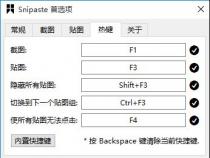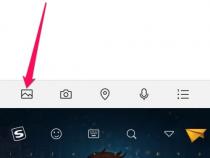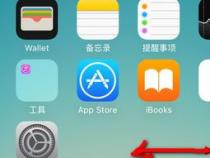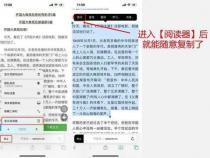如何在电脑上滚动截长图
发布时间:2025-05-16 21:06:09 发布人:远客网络
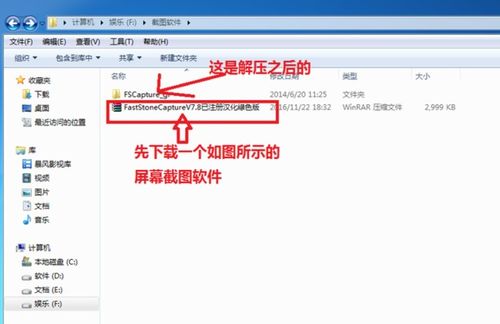
一、如何在电脑上滚动截长图
在电脑上滚动截长图的流程如下:
工具/原料:戴尔XPS13-9350-3708、win10、QQ8.75。
1、点击小剪刀图标进行截屏,这种方式会被聊天框挡住被截屏区域。
2、点击小箭头,滚动截屏我们选择第一个屏幕截图。
3、在需要截屏的页面使用快捷键Ctrl+Alt+A,然后会出现如图的提示截屏。
4、拖动鼠标不松手,框选截屏区域。
5、框选好截屏区域后点击截长图操作。
6、单击或者滚动鼠标,可以进行截长图。
7、在预览图中看到截图完成时,点击完成或者下载即可。
二、戴尔电脑怎么截长图
1、电脑截长图需要先打开电脑系统自带的edge浏览器,然后点击右上角的添加备注,再点击裁剪,这时鼠标会变成+号,接着选择要截图的区域,按住鼠标左键再滚动鼠标滑轮,这时一个长图就截取成功了,最后打开画图工具,把刚才的截图粘贴出来即可。
2、截图是由计算机截取的能显示在屏幕或其他显示设备上的可视图像。通常截图可以由操作系统或专用截图软件截取,也有有外部设备如数字相机拍摄。截图也分静态截图与动态截图,前者截图得到一个位图文件,如BMP、PNG、JPEG。而后者得到一段视频文件。截图的目的通常是为了展示特定状态下的程序界面图标,游戏场景等。就是把在电脑屏幕上看到的,拍下来,保存为图片可以选择性的拍一部分,效果与你看到的几乎一样可以自己保存,或者与他人分享。
三、电脑截长屏如何操作
工具/原料:戴尔XPS13-9350-3708、win10、QQ8.75。
1、打开QQ,按住快捷键Ctrl+Alt+A,按提示截屏操作,可以根据需要框选需要截屏的部分。
2、拖动鼠标不松手,框选需要的截屏区域。
3、框选好截屏区域后,松开鼠标,截图区域下会出现一行操作选项,点击长截屏。
4、进入滚动截屏后,可以单击截屏区域,即可自动滚动截屏,在需要停止的地方再次单击即可。
5、点击完成图片是保存在剪贴板里的,可以在聊天窗口中直接粘贴发送。
6、如果截屏不理想或者截错,可以点击×退出截屏,重复上述步骤,也可以点击编辑对截图进行编辑操作,比如马赛克、标注等。